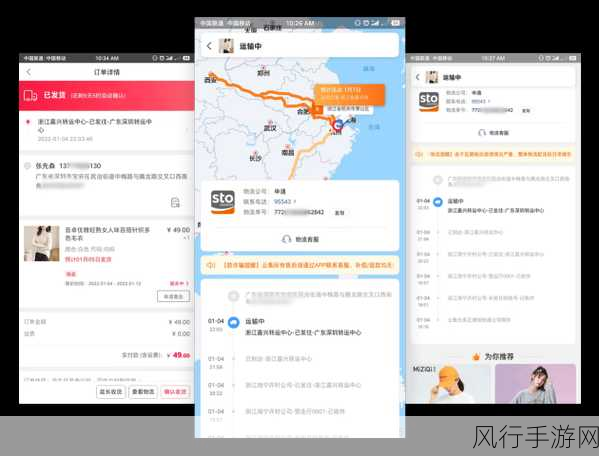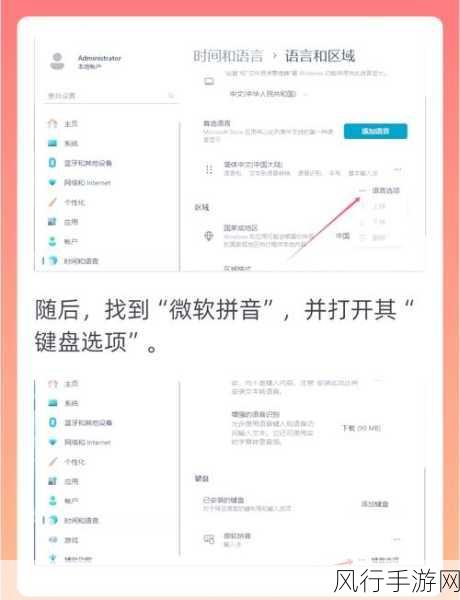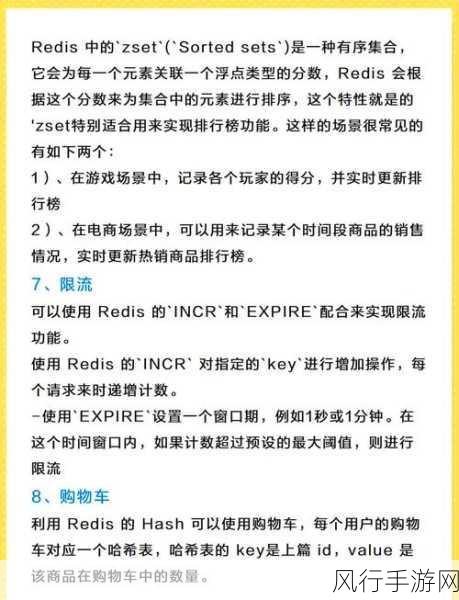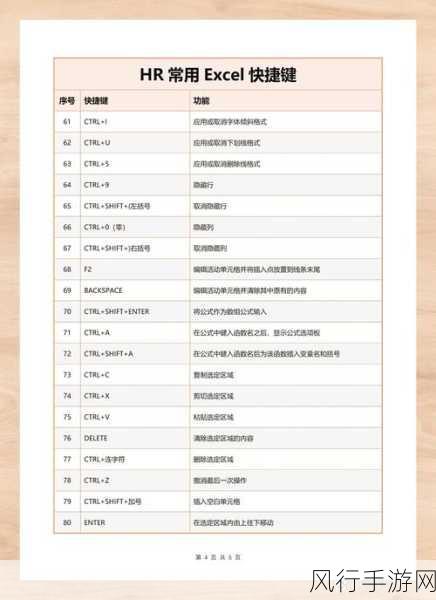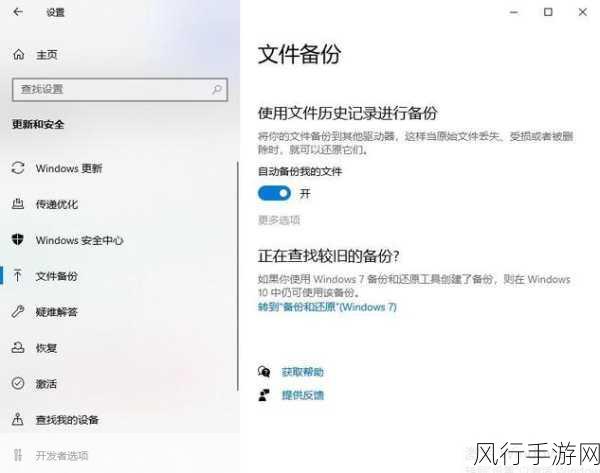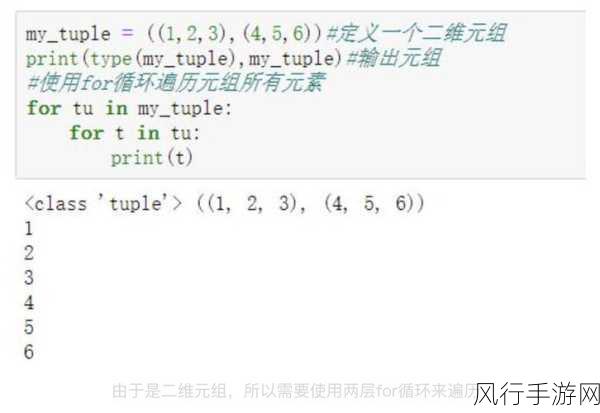在日常办公中,我们经常会使用 Excel 来处理各种数据表格,有时表格中的数据带有单位,这可能会给我们的数据分析和计算带来不便,如何才能高效地删除表格中的单位呢?我将为您详细介绍几种实用的方法。
我们都知道,单位的存在会影响数据的运算和处理,当我们想要对一列数据进行求和计算时,如果数据中包含单位,就可能导致计算错误,学会删除单位是很有必要的。
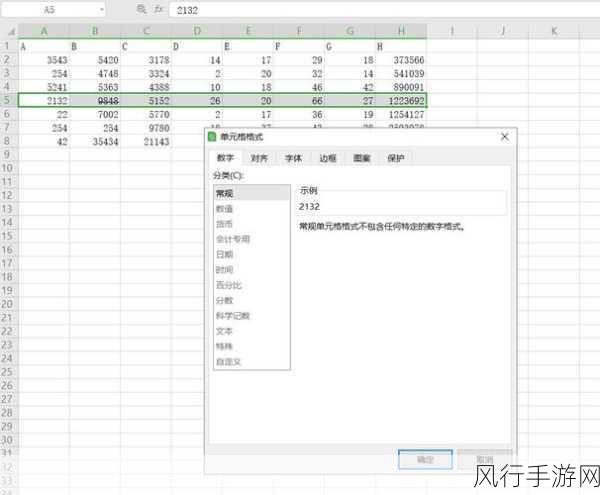
第一种方法,我们可以使用查找和替换功能,首先选中需要删除单位的单元格区域,然后按下快捷键 Ctrl + H 打开查找和替换对话框,在“查找内容”中输入单位名称,元”,“替换为”这一栏保持空白,最后点击“全部替换”按钮,这样,所有的单位就会被删除掉。
第二种方法是利用数据分列功能,选中包含单位的数据列,点击“数据”选项卡中的“分列”,在分列向导中,选择“分隔符号”,然后下一步,在分隔符号中勾选“其他”,并在后面的输入框中输入单位,克”,再点击下一步,选择“列数据格式”为“常规”,目标区域可以选择原单元格或者新的单元格,点击完成,这样,单位就会被分离出来,我们可以将其删除。
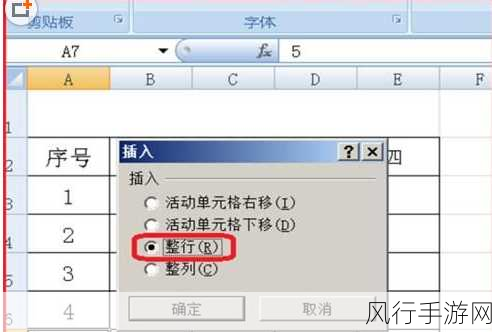
还有一种方法是通过函数来实现,假设数据在 A 列,单位为“千克”,我们可以在 B 列输入公式“=SUBSTITUTE(A1,"千克","")”,然后向下拖动填充柄,这样就可以去除单位。
需要注意的是,在删除单位之前,一定要先备份数据,以防操作失误导致数据丢失,根据数据的特点和需求,选择合适的方法来删除单位,能够提高工作效率。
希望以上介绍的方法能够帮助您轻松解决 Excel 表格中单位删除的问题,让您的办公更加高效和便捷。